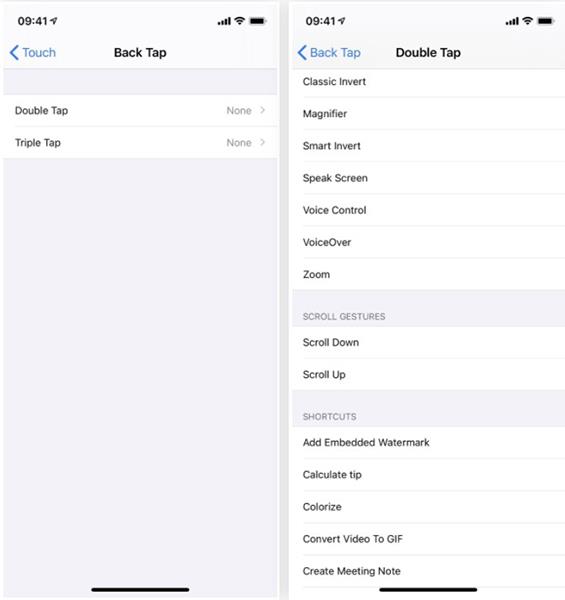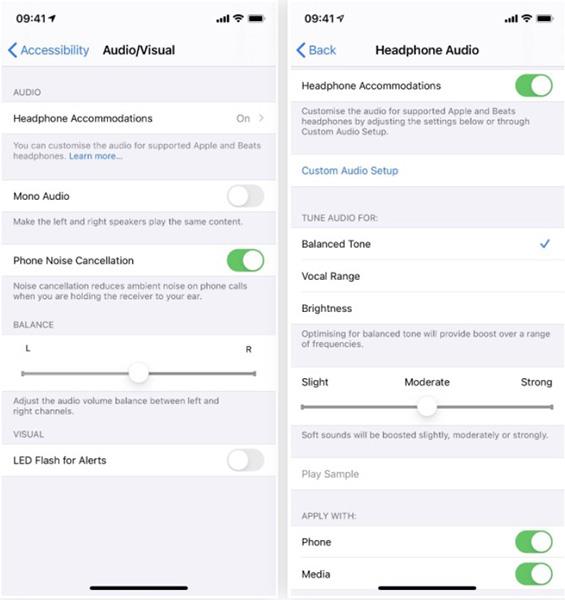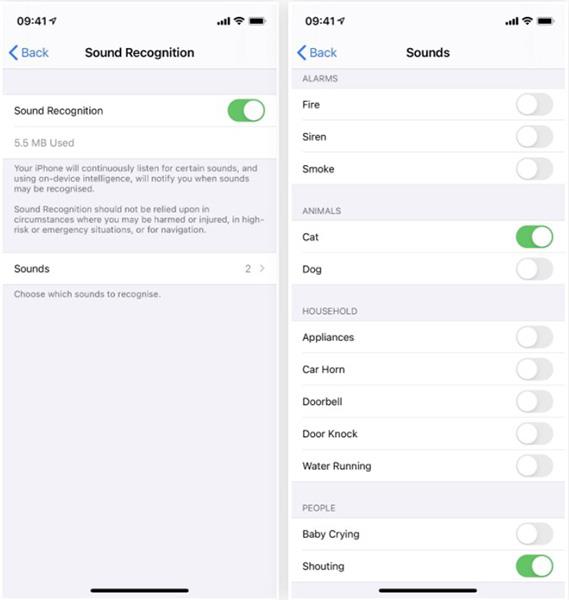Apple har tilføjet flere tilgængelighedsfunktioner til iOS 14 . Disse nye værktøjer hjælper brugerne med at få adgang til og bruge iPhone mere bekvemt.
VoiceOver er smartere
I tidligere versioner var VoiceOver en teknologi til brugere, der er blinde eller har dårligt syn, som kunne læse alt på skærmen højt, meget grundlæggende og følge de mønstre, som telefonapps og websteder leverer. forberede dem. Men ikke hver app indeholder disse oplysninger, hvilket er en forbedring i iOS 14.
Nu vil enheder selv bestemme, hvad de skal læse højt, og hvordan de skal sige det, hvis udviklerne ikke leverer dataene. Så brugere med svagt syn kan bruge alt på iPhone og ikke længere en del af enheden.
Forstørrelsesværktøjet har et programikon
Forstørrelsesværktøjet kan gøre dit kamera til et forstørrelsesglas, denne funktion har dukket op siden iOS 10, men er ofte skjult. Dette er ændret i iOS 14, fordi du nu kan tilføje det til din startskærm, App Library eller Spotlight-søgning.

Forstørrelsesværktøjsikon på hovedskærmen
For at finde denne funktion skal du gå til Indstillinger > Tilgængelighed > Forstørrelsesglas for at slå den til. Du finder derefter dette værktøj i sektionen Hjælpeprogrammer eller Nyligt tilføjet i appbiblioteket. Herfra skal du trække den til startskærmen for at oprette en genvej. Når du slår Magnifier fra i Indstillinger , forsvinder skrivebordsapplikationsikonet også.
Back Tap tilføjer to genveje
På tidligere versioner af iOS kunne du bruge kantknappen eller Hjem-knappen for at få adgang til mange handlinger i Tilgængelighed. Tryk på en af disse knapper tre gange, og du kan hurtigt starte den funktion, du har aktiveret. I iOS 14 kan du stadig bruge denne handling, men der er en meget nyere måde.
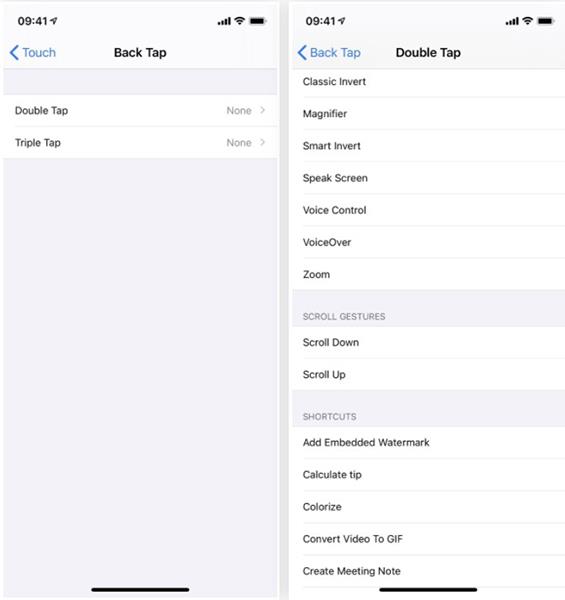
Tilbageskrivningsfunktion
I tilgængelighedsmenuen har Touch-sektionen en mulighed kaldet Back Tap . Klik på den, og du vil se to elementer: Dobbelttryk og tredobbelt tryk. Du kan trykke to eller tre gange på bagsiden af telefonen uden at skulle trykke på nogen knapper overhovedet. I hver sektionsmenu skal du vælge de funktioner, du vil bruge med hver handling.
Stemmestyring tilføjer nye sprog
Stemmestyring giver dig mulighed for at styre iPhone ved kun at bruge din stemme. I iOS 14 har denne funktion tilføjet nye stemmer: britisk engelsk og indisk engelsk.
Hovedtelefoner forbedrer lydoplevelsen
I indstillingerne for lyd/visuel er der en ny mulighed kaldet Headphone Accommodations. Når du slår denne funktion til, får du en ekstremt god lydoplevelse gennem hovedtelefoner. Og hvis du ejer AirPods Pro , fungerer denne funktion med gennemsigtighedstilstand.
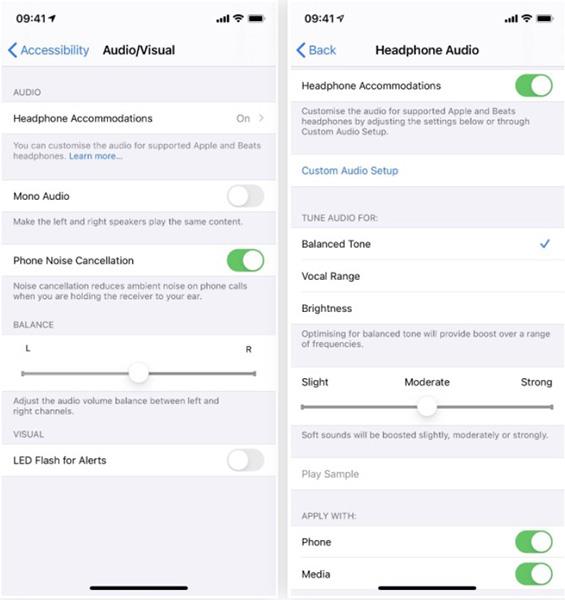
Head Accommodations funktion
Du kan ændre og justere lyden til forskellige toner. Disse indstillinger gælder også for medier såsom musik, film, podcasts eller endda lyd fra opkald.
Lydgenkendelse hjælper dig med at fokusere mere på at lytte
iOS 14 kan identificere baggrundslyde, der muligvis forsøger at informere dig. Når den er aktiveret fra menuen Tilgængelighed, vil lydgenkendelse kontinuerligt lytte til lyde omkring dig uden at påvirke din tid for meget.
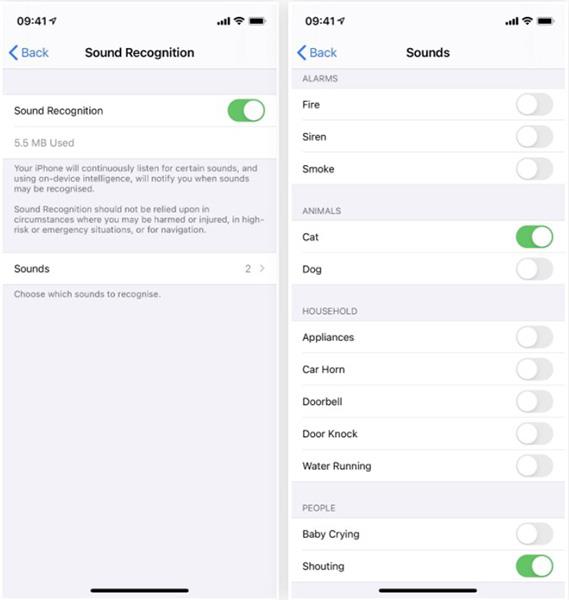
Lydgenkendelsesfunktion
Når du slår denne funktion til, skal du klikke på Lyde og alt under Alarm, Dyr, Husstand eller Mennesker.
Når der er en advarsel, vil du modtage en notifikation eller vibration afhængigt af dine Sounds & Haptics- indstillinger .
FaceTime kan genkende tegnsprog
Normalt, når du bruger gruppe FaceTime, vil skærmen på den person, der taler, blive udvidet. Fra iOS 14 kan FaceTime genkende personer, der bruger tegnsprog, og deres skærm vil også blive forstørret, mens de kommunikerer.